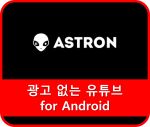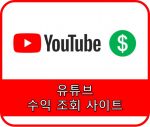개인적으로 유튜브(Youtube)의 시청 시간이 점 늘어나고 있습니다. 유튜브 뮤직에 대한 포스팅에서 얘기했던 것처럼 저는 이미 유튜브 프리미엄을 사용하고 있습니다. PC에서 시청 시 유튜브 시청을 위해서 브라우저를 항상 띄워 놓아야 하는데요. 얼마 전에 소형 플레이어 모드가 생겼습니다.
유튜브 소형 플레이어 모드
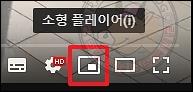
화면 오른쪽 아래 도구 아이콘 중에서 가운데 있는 아이콘을 클릭하면 소형 플레이어 모드로 변경 가능합니다. 단축키는 i입니다.
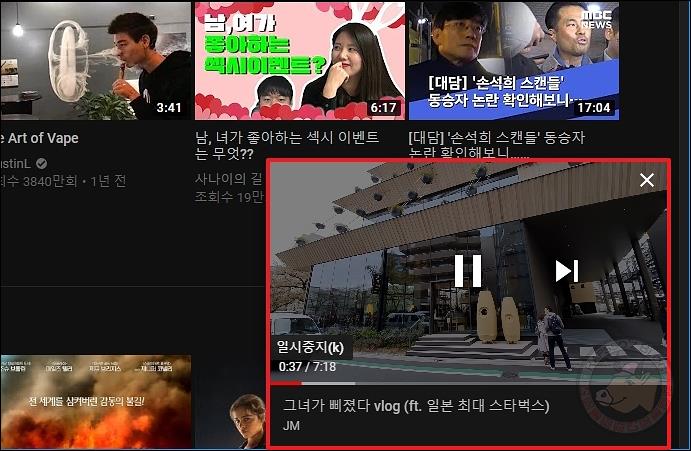
유튜브 소형 플레이어 모드를 클릭하게 되면, 이렇게 작은 화면으로 볼 수 있는데요. 크롬 브라우저 안에서 존재하며, 유튜브 페이지를 벗어나면 사라집니다. 이럴 거면 그냥 큰 화면으로 보는 게 낫겠죠. 제가 원하는 건 별개의 플레이어처럼 구동되는 것입니다. 크롬에서 유튜브 PIP 모드를 설정하면 일반 플레이어처럼 자유롭게 시청할 수 있다고 합니다. 크롬 69버전 이상 지원되며, 윈도우 PC 기준입니다.
유튜브 PIP 모드 설정
![]()
크롬 주소창에서 ‘chrome://flags’를 입력합니다.
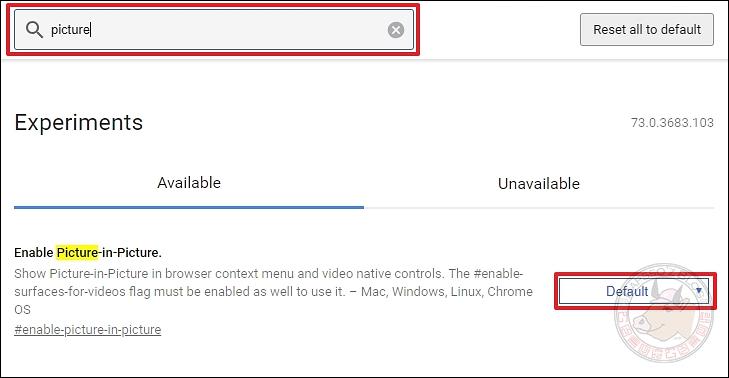
여기서 ‘picture’를 검색합니다. 그러면 위와 같이 Enable Picture-in-Picture. 하나가 나옵니다. Default로 되어 있는데요.
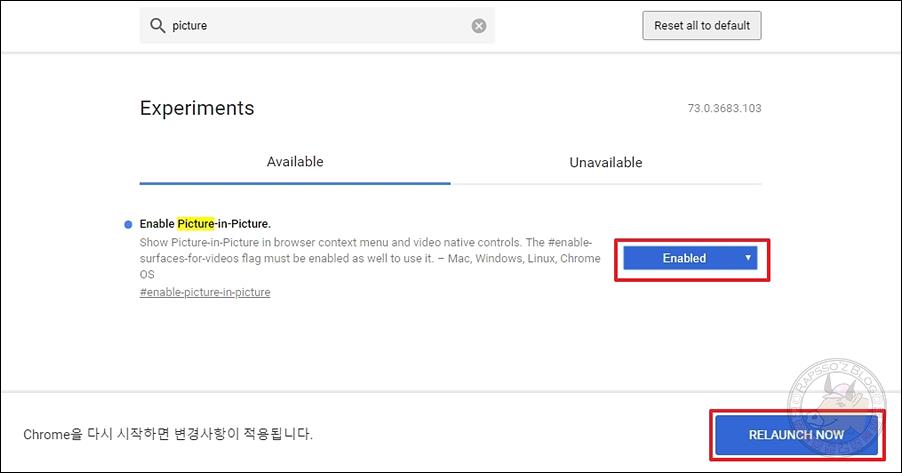
이 설정을 ‘Enabled’로 변경합니다. 변경하면 Chrome을 다시 시작하면 변경사항이 적용됩니다. 라고 안내가 나옵니다. [RELAUNCH NOW] 버튼을 클릭합니다. 크롬이 종료되며 다시 시작합니다.
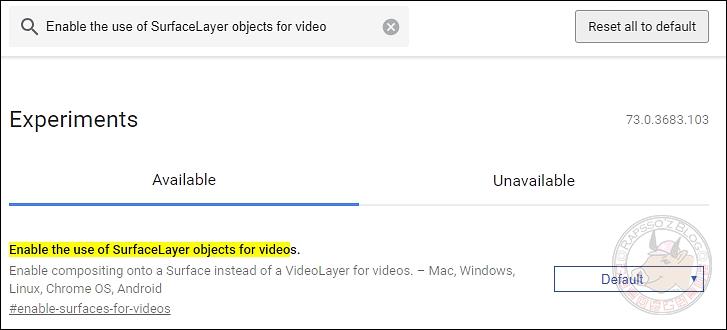
혹시 Picture-in-Picture 플래그가 활성화 되지 않는 분들은 Enable the use of SurfaceLayer objects for videos. 옵션을 Enabled로 변경하면 된다고 합니다.
유튜브에서 PIP모드 변경

이제 유튜브로 가서 영상 위에서 마우스 오른쪽을 클릭합니다. 음.. 기존과 동일한 팝업 메뉴가 보이는데요. 당황하지 마시고, 마우스 우클릭을 한 번 더 해줍니다.
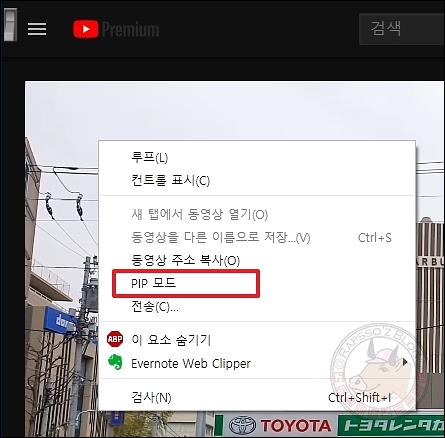
이렇게 유튜브 팝업 메뉴가 아닌, 윈도우 팝업 메뉴가 나옵니다. 여기서 ‘PIP모드’를 클릭합니다.
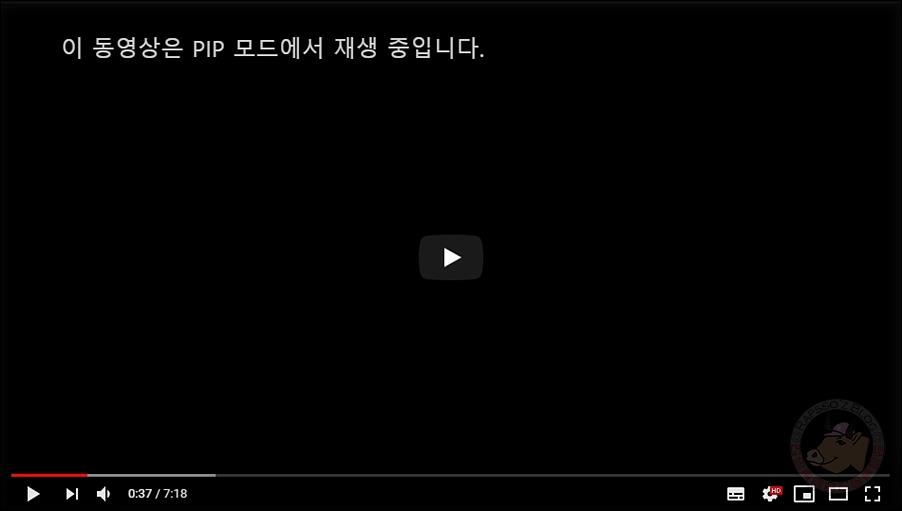
재생되던 영상은 위와 같이 ‘이 동영상은 PIP 모드에서 재생 중입니다.’라는 안내가 나오면서 검은 화면만 나옵니다.
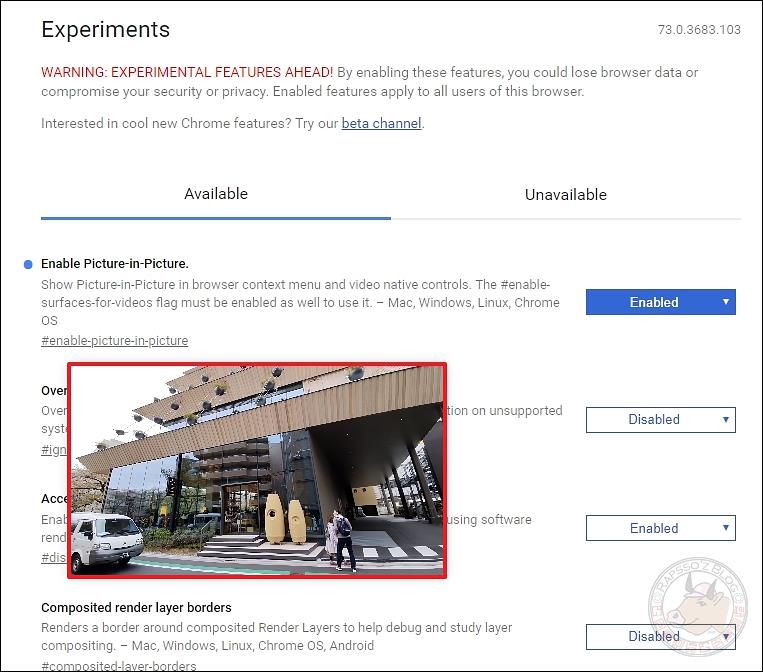
유튜브가 PIP 모드로 재생되고 있습니다. 화면 어디서든 항상 위에 표시됩니다. 플래그 설정 페이지에서 재생되는 모습을 볼 수 있습니다.
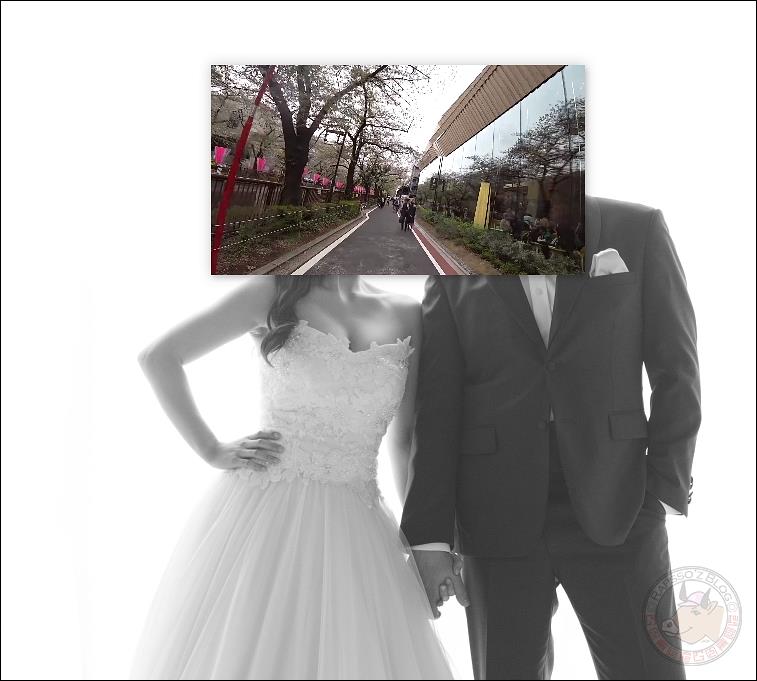
바탕화면에서 재생도 잘 되고요.
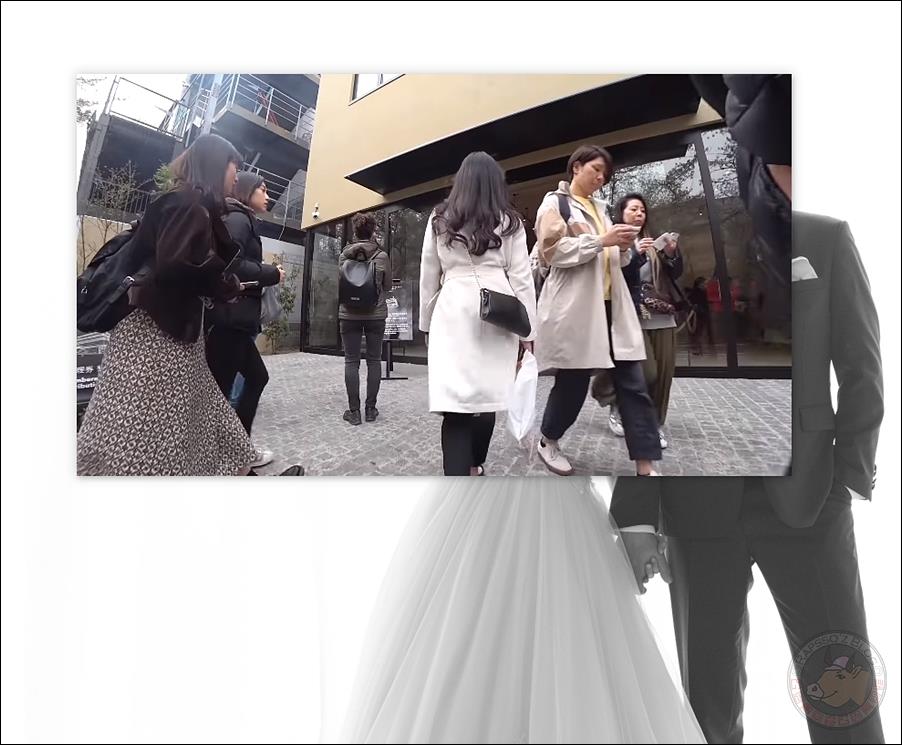
크기 변경도 가능합니다. 크기나 위치를 마음대로 일반 플레이어 프로그램처럼 자유롭게 사용할 수 있습니다.

원본 창은 크롬 탭에서 PIP 아이콘이 생깁니다. 오른쪽 유튜브에는 없죠?
![]()
그리고 PIP 창이 별개의 작업표시줄에 하나가 생깁니다.

오른쪽 위의 X를 클릭하면 PIP 창 닫기입니다. 오른쪽 아래의 아이콘을 클릭하면 원본 창으로 복원됩니다.
유튜브 PIP 모드의 단점
PIP 모드의 단점이 몇 가지 있는데요.
- 원본 창을 끄면 같이 꺼집니다.
- 재생과 정지 컨트롤만 가능합니다. 10초 되돌리기/빨리감기, 이전 영상, 다음 영상 등은 원본 창에서 해야 합니다.
- 다음 동영상 리스트 순으로 재생됩니다.
- 자막이 안 보입니다.
- ‘Win + D’ 단축키를 해도 혼자 떠 있습니다. ‘Win + Shift + 방향키(좌/우)’ 단축키는 적용됩니다.